Lần này, chúng tôi sẽ giới thiệu chức năng “vận hành nhiều khung hình”.
Cài đặt nhiều khung kiểm tra là một công việc rất tẻ nhạt.
Chức năng ” vận hành nhiều khung hình ” giảm bớt sự phiền hà cho công việc cài đặt.
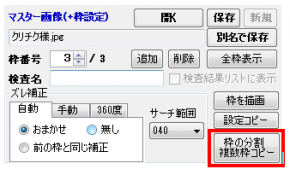
Trước tiên, hãy để chúng tôi giới thiệu những gì bạn có thể làm.
- Một khung kiểm tra có thể được phân chia tùy ý.
- Bạn có thể di chuyển hoặc thay đổi kích thước của khung kiểm tra đã đặt.
- Bạn có thể xóa các khung kiểm tra cùng một lúc.
- Bạn có thể sao chép chương trình cài đặt kiểm tra.
・Nội dung của hộp hiệu chỉnh độ lệch
・Hiển thị trong danh sách kết quả kiểm tra
・So sánh với hình ảnh master / phát hiện theo màu được chỉ định
・Nội dung của hộp dung sai phán đoán màu sắc
・Nội dung hộp giá trị tỷ lệ phát hiện pixel tham chiếu đạt / không đạt
・Nội dung của tab “Hình ảnh master”
・Nội dung của tab “Màu được chỉ định”
Đây là một tab mà bạn có thể đặt ① ~ ③.
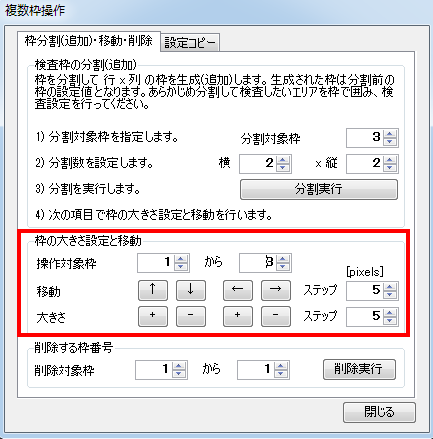
Để phân chia khung kiểm tra, hãy đặt khung mục tiêu phân chia và số lượng phân chia, và nhấp vào “Thực hiện phân chia”.
Để thiết lập kích thước và di chuyển khung kiểm tra, hãy đặt khung mục tiêu hoạt động, số lượng pixel di chuyển và kích thước, và
Nhấp vào ↓ ↑ hoặc + -để điều chỉnh.
Để xóa khung kiểm tra, hãy đặt khung bị xóa và nhấp vào “Xóa”.
Nó trở thành một tab cài đặt mục số ③
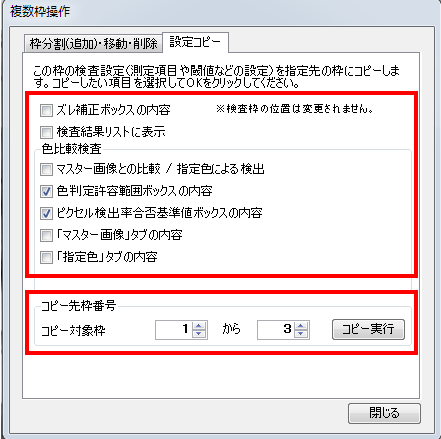
Chỉ định khung mục tiêu sao chép (hiển thị khung kiểm tra nguồn sao chép trên màn hình EasyInspector)
Đánh dấu vào hộp kiểm của nội dung sẽ được sao chép và nhấp vào “Sao chép”.